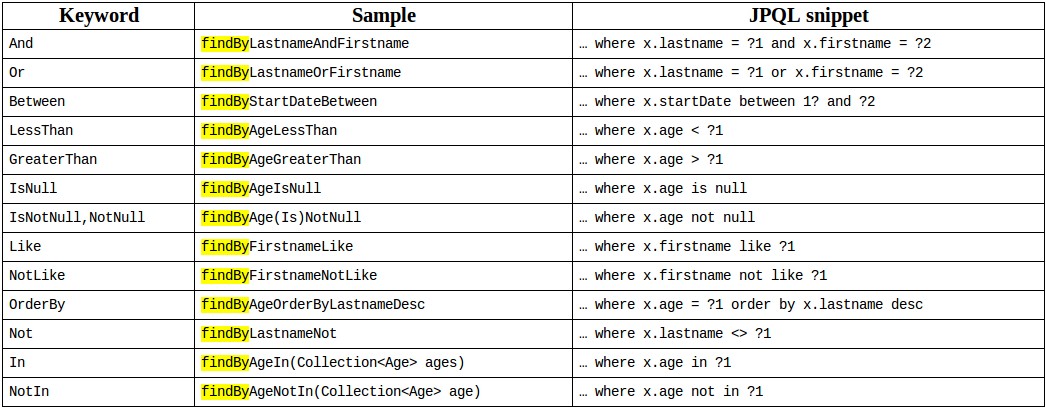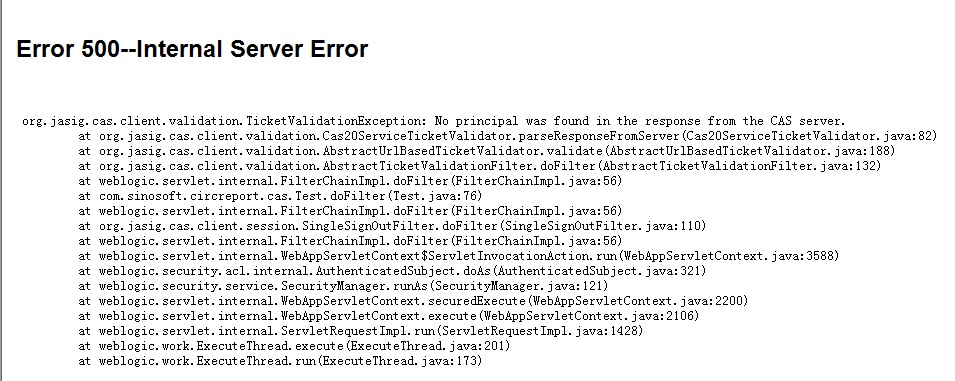如何利用JBuilder制作音频播放程序
Java是当今世界上非常流行的一种编程语言。它是由美国SUN计算机公司(Sun Microsystems, Inc.)所研究而成的,是一种为Internet发展而突破用户端机器环境和CPU结构、写一次即可在任何机器上执行(Write Once,Run Anywhere)的语言。
介绍完Java的特性与优势后,我将开始介绍如何制作音频播放程序。Java中有许多可以制作音频播放的包和类,包括java.applet.AudioClip、com.sun.media.sound.JavaSoundAudioClip和javax.sound.midi.spi&javaw.sound.sampled.spi等,其中java.applet.AudioClip是从JDK1.0就存在的一个接口,其余的多个类是对这个接口的实现及丰富其功能。
下面,我将带领大家利用com.sun.media.sound中的JavaSoundAudioClip类制作一个简单的音频播放器小程序。
我采用的是Borland公司的JBuilder,这是一个大型的Java集成开发环境。
我们共创建4个类,如下表:
1.生成Application的GUI
首先,利用JBuilder的Wizard自动生成一个带有菜单栏的Application,然后在Frame中添加控件。如下所示:
在按钮的下面添加jList作为播放列表,为了避免画面的单调,我们在右边添加一幅gif,为了便于对gif进行管理,我们为它制作了一个面板,构成GifPanel类。完成后的界面如下图所示:
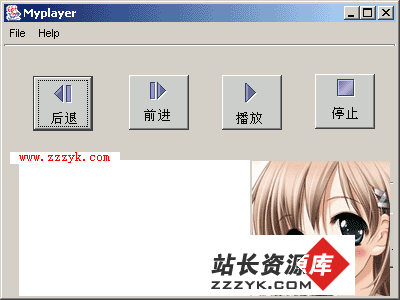
2.构造AudioPlay类--音频播放wav,注意异常处理
需要注意的是,当播放时,界面上的各个按钮应当仍然可以对用户的操作进行事件响应,所以至少需要两个线程:一个控制歌曲的播放,另外一个对用户事件进行响应。因此我们的AudioPlay类
需要实现Runable接口,以使用多线程技术。根据JDK的解释-JDK1.4.0,任何需要由线程执行的实例都应当实现Runable接口,而且由于我们只需要重写run()方法和stop()方法,并给start()方法多态化,所以我们选择实现Runable接口,这样就可以不需要继承Thread类而使用Thread类的实例来运行了。
package myplayer;
import com.sun.media.sound.JavaSoundAudioClip;
import java.io.*;
/**
* <p>Title: 音频播放器</p>
* <p>Description: </p>
* <p>Copyright: Copyright (c) 2003</p>
* <p>Company: </p>
* @author 放飞网
* @version 1.0
*/
public class AudioPlay
implements Runnable {
private JavaSoundAudioClip locate, warning;
protected boolean threadExit;
protected boolean stopped;
protected boolean playing;
Thread playerThread;
public AudioPlay() {
}
public void start(File f) {
playing = true;
stopped = false;
try {
FileInputStream ff = new FileInputStream(f);
locate = new JavaSoundAudioClip(ff);
}
catch (Exception e) {
System.out.println("error");
}
playerThread = new Thread(this);
playerThread.start();
}
public void run() {
if (playing) {
if (!stopped) {
if (locate == null)
System.out.print("nulll");
try {
locate.play();
System.out.print("test");
}
catch (Exception ee) {}
}
}
}
public void stop() {
stopped = true;
threadExit = true;
if (playing == true) {
playing = false;
locate.stop();
}
}
public void pause() {
if (playing == true) {
locate.stop();
}
}
}
3.设计文件过滤FileFilter
我们在使用Windows窗口打开文件时,经常会在文件类型的下拉框中看到多种相应的类型,这样可以限定
用户所能够选定的文件类型,也可以提高用户选择文件的速度,因为这样将会只显示相应类型的文件。而Java中也提供了相应的类可以完成这一功能。
javax.swing.filechooser.FileFilter是一个定义好的抽象类,实现了文件过滤器的基本功能。它只有两个方法:public abstract boolean accept(File f)和public abstract String getDescription()。由于文件过滤器在我们的程序中只用于Frame窗口中,所以鉴于封装性,我们将其定义为MyFrame的内部类,如下所示:
// JScript source code
class WavFileFilter
extends javax.swing.filechooser.FileFilter {
/**
* 内部类
* wav文件过滤器,用于打开文件对话框
*/
String ext; // 文件扩展名
WavFileFilter(String ext) {
this.ext = ext;
}
/**
* 覆盖性方法
* 参数所表示的文件是一个路径名还是一个真实的文件名
* @param file 将给打开的文件
* @return 如果是路径, 返回true, 否则返回false
*/
public boolean accept(File file) {
if (file.isDirectory()) // 是目录,打开
return true;
String fileName = file.getName();
int index = fileName.lastIndexOf('.');
if (index > 0 && index < fileName.length() - 1) {
// 表示文件名称不为".xxx"与"xxx."之类型
String extension = fileName.substring(index + 1).toLowerCase();
if (extension.equals(ext))
return true;
}
return false;
}
/**
* 给出对特定文件类型的描述
* @return 对文件类型的描述
*/
public String getDescription() { // 返回描述文件的说明字符串
if (ext.equals("wav"))
return "Wav File (*.wav)";
return "";
}
}
}
4.设置成Windows格式
Java具有跨平台的特性,同时造成它的界面也比较独具“个性”。为了使界面更加美观,符合大多数Windows平台使用者的习惯,我们可以在Frame中加上下面一段代码:
();
try {
UIManager.setLookAndFeel(UIManager.getSystemLookAndFeelClassName());
new Test(); // 初始化所要现实的窗体
}
catch(Exception e) {
e.printStackTrace
}
其中,javax.swing.UIManager可以获取和设置外观。getSystemLookAndFeelClassName()方易做图自动过去当前系统平台,在通过setLookAndFeel方法就可以进行设置了。
更多精彩尽在站长资源库电脑知识网 www.zzzyk.com